Vimeo es una de las plataformas para compartir videos más populares. Para aquellos que quieren compartir videos en Vimeo, un editor de videos de Vimeo es esencial. Entonces, esta publicación ofrece los 7 mejores editores de video de Vimeo para ellos e ilustra cómo editar videos de Vimeo.
Mejores editores de video Vimeo para computadoras y teléfonos móviles
¿Puedes editar videos de Vimeo después de subirlos? La respuesta es positiva, pero Vimeo solo permite recortar videos. Si desea editar videos de Vimeo como un profesional, no puede perderse los siguientes editores de video de Vimeo (incluido MiniTool MovieMaker).
#1. MiniTool MovieMaker
Compatibilidad :Ventanas
Adobe Premiere es difícil de aprender y usar, por lo que es posible que desee elegir un editor de video Vimeo simple pero poderoso. MiniTool MovieMaker tiene una interfaz simple e intuitiva y viene con todas las funciones necesarias para editar videos. Seguro que satisface tus necesidades.
Hay muchos filtros geniales, transiciones, plantillas de texto y efectos de movimiento que puedes agregar a tus videos. Puede editar videos usando herramientas como divisor de video, recortador de video, inversor de video, removedor de audio, rotador de video, volteador de video, etc.
Las plantillas de películas integradas son muy útiles, lo que le permite crear videos sin esfuerzo. Si desea crear una presentación de diapositivas de fotos, usar una plantilla de película le ahorrará tiempo. Además, MiniTool MovieMaker puede crear GIF a partir de vídeos o fotos.
Siga los pasos a continuación para aprender a editar videos de Vimeo con MiniTool MovieMaker.
Paso 1. Descarga, instala y ejecuta MiniTool MovieMaker. Cierre la ventana emergente o cree un nuevo proyecto.
Paso 2. Haz clic en Importar archivos multimedia. para importar el video que desea editar.
Paso 3. Arrastre y suelte este video en la línea de tiempo o coloque el cursor del mouse sobre la miniatura del video y haga clic en + icono para agregar el video a la línea de tiempo.
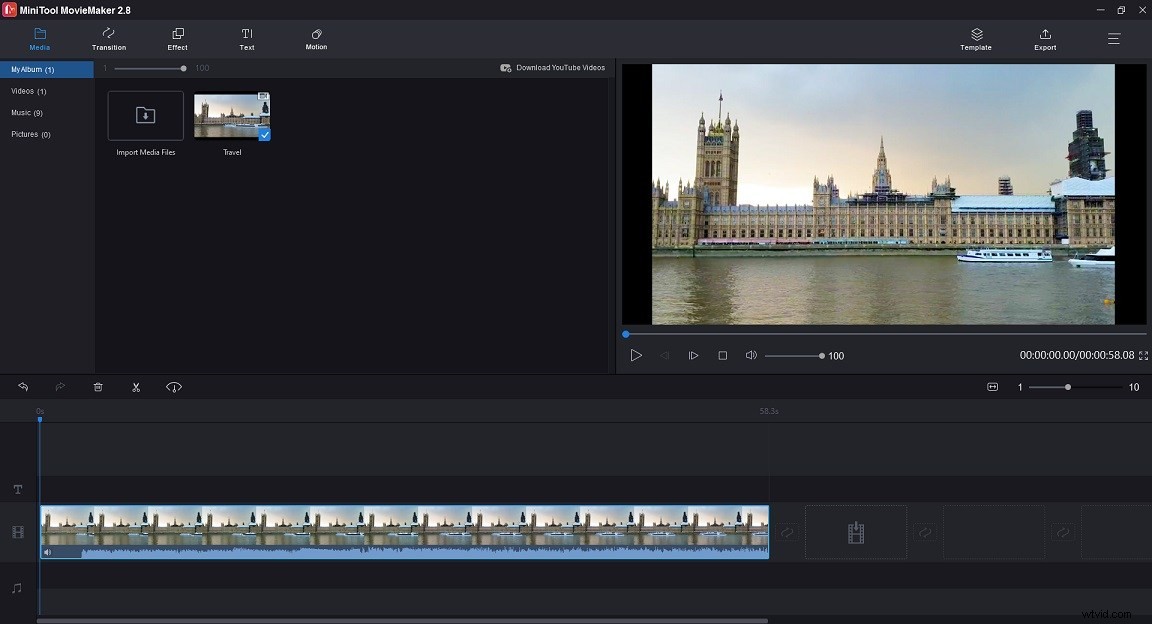
Paso 4 . Ahora, puedes editar el video. Estas son algunas sugerencias.
Dividir vídeo :Mueva el cabezal de reproducción al lugar donde desea dividir y haga clic en el icono de tijera en el cabezal de reproducción. A continuación, haga clic con el botón derecho en el clip no deseado y seleccione Eliminar. .
Añadir transición :Haga clic en Transición . Arrastra y suelta una transición entre dos clips.
Añadir texto :Pulse sobre Texto y encuentre la plantilla de texto que desea usar. Arrastre la plantilla de texto a la pista y suelte el mouse. Mueve el texto donde quieras que aparezca y haz doble clic para editarlo.
En el Editor de texto, ingrese su texto, cambie la fuente, el tamaño y el color del texto y ajuste la posición del texto. Haz clic en Aceptar .
Para cambiar la duración del texto, arrastre el final del clip de texto hacia la derecha para que el texto permanezca en la pantalla por más tiempo o hacia la izquierda para que el texto permanezca en la pantalla por menos tiempo.
Aplicar efecto :Haga clic en Efecto y elija un filtro adecuado para su video. Luego arrastre y suelte el filtro en su video.
Vídeo inverso :Haga clic en el controlador de velocidad y elige Invertir .
Añadir música :importa tu música y agrégala a la línea de tiempo. MiniTool ajustará automáticamente la duración de la música al video.
#2. Editor de video gratuito VSDC
Compatibilidad :Ventanas
VSDC Free Video Editor es un poderoso software de edición de video para Vimeo. Con tantas funciones, puede eliminar el fondo verde, editar videos de 360 grados, aplicar efectos de imagen en imagen, aplicar efectos de pantalla dividida, grabar voces en off, grabar la pantalla de la computadora, etc.
Es compatible con todos los formatos y códecs de video/audio populares, por lo que puede importar directamente sus videos de Vimeo sin necesidad de conversiones. Si necesita cambiar el formato de video, VSDC Free Video Editor también le permite convertir videos y hacerlos compatibles con varios dispositivos. Además, este software proporciona una herramienta de grabación de DVD que le permite grabar fácilmente videos en DVD.
Como editor de video profesional de Vimeo, VSDC Free Video Editor también viene con una variedad de efectos visuales, filtros, efectos de audio y transiciones. Puede darle vida a los videos aplicando efectos especiales.
La versión avanzada de VSDC Free Video Editor:VSDC Pro ofrece más herramientas de edición de nivel profesional y una velocidad de procesamiento más rápida. La clave de croma multicolor puede ayudarlo a eliminar cualquier color de fondo en su video. La herramienta de máscara le permite resaltar, difuminar y ocultar ciertos objetos en los videos. El seguimiento de movimiento le permite crear trayectorias de movimiento curvas para objetos en sus videos. VSDC Pro solo cuesta $ 19.99, que es una excelente opción para usuarios experimentados.
#3. Obras de luz
Compatibilidad :Windows, Mac OS X, Linux
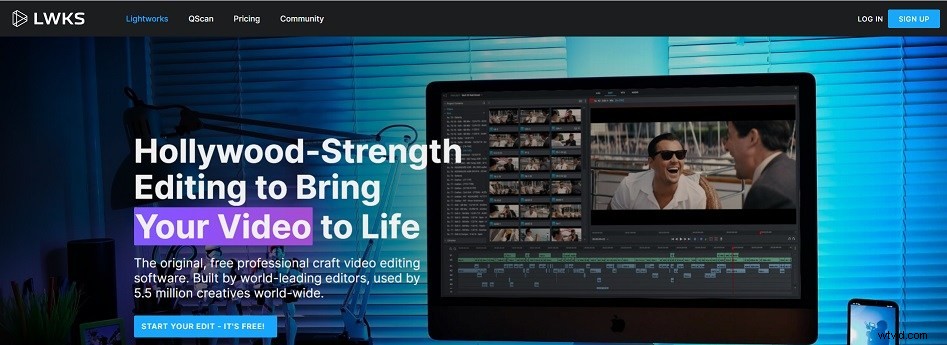
Lightworks es un editor de video Vimeo de video no lineal multiplataforma. Puede editar videos de Vimeo en todos los sistemas operativos populares, incluidos Windows, Mac OS y Linux. Tiene dos versiones. Uno es Lightworks gratis, otro es Lightworks Pro. Lightworks Free es mejor para usuarios novatos, mientras que Lightworks es mejor para cineastas, YouTubers, etc.
Lightworks Free admite todos los formatos, una poderosa línea de tiempo de edición, acceso al almacenamiento en la nube y ofrece muchos títulos y transiciones de lectura. A diferencia de algunos programas de edición de video gratuitos, Lightworks Free no colocará una marca de agua en su video de salida. La mayor desventaja de este software es que solo te permite exportar videos de hasta 720p.
Lightworks Pro es más potente y rico en funciones que la versión gratuita de Lightworks. Tiene una gran biblioteca de cientos de efectos preestablecidos, animaciones, títulos 2D y 3D y efectos de texto animados. Otras características que Lightworks Free no tiene:uso compartido avanzado de proyectos, uso compartido de línea de tiempo, exportación 4K UHD, salida estereoscópica (3D), consola Lightworks, complemento de Boris Graffiti, compatibilidad con dispositivos de captura SDI y más.
Lightworks Pro ofrece tres planes:
Plan mensual :$23,99
Plan anual :$239.99
Vida útil :$389.99
¿Necesitas videos de archivo? Echa un vistazo a esta publicación:Los 15 mejores sitios web para descargar material de archivo gratuito sin marca de agua
#4. iMovie
Compatibilidad :Mac OS, iOS, iPadOS
iMovie es un editor de video gratuito incluido con dispositivos Apple como Mac, iPhone y iPad. Es fácil de usar con una interfaz simple, lo que lo hace fácil de usar para principiantes. Puede usarlo para recortar, dividir, recortar, rotar videos, agregar transiciones para que su video se vea suave, aplicar filtros para que su video sea más atractivo visualmente, etc.
Los efectos especiales que ofrece iMovie son increíbles. Puede acelerar, ralentizar, invertir videos y crear videos maravillosos con efectos de pantalla dividida e imagen en imagen. La biblioteca de audio integrada tiene más de 80 bandas sonoras inteligentes y algunos efectos de sonido, por lo que no tiene que comprar música en sitios web de música en stock ni perder tiempo buscando archivos de audio sin derechos de autor.
Un buen avance a menudo capta la atención de la audiencia. iMovie le ofrece algunas plantillas al estilo de Hollywood para elegir. Puede seleccionar la plantilla que desee, ingresar el título y los créditos de su película para que su video sea más profesional.
iMovie funciona en todos los dispositivos de Apple. Puede transferir su proyecto de iMovie de iPhone a iPad usando AirDrop o iCloud Drive para continuar editando su video. Después de editar el video, puede compartirlo directamente en Vimeo, YouTube, Facebook y correo electrónico.
#5. Corte de tiro
Compatibilidad :Windows, Mac OS X, Linux
A diferencia de los editores de Vimeo anteriores, Shotcut es un editor de video de código abierto. Es gratuito y multiplataforma con cientos de formatos de audio/video y compatibilidad con códecs. También admite formatos de imagen como GIF, BMP, JPEG, PNG, SVG, TIFF, WebP y secuencias de imágenes.
Hay un montón de características y opciones para la edición de video. Puede cortar, copiar, pegar, insertar, recortar clips de video y separar audio de los clips de video. Puede deshacer y rehacer operaciones de edición. Puede guardar videos como archivos MLT XML.
Shotcut tiene toneladas de filtros de video, filtros de video de 360°, filtros de audio. Es capaz de desenfocar videos, reducir el ruido en los videos, etc. También se incluyen un generador de tonos, un controlador de velocidad, un mezclador de audio y un controlador de volumen.
Este editor de video Vimeo de código abierto ofrece alrededor de 40 traducciones de interfaz de usuario que incluyen árabe, inglés, chino, finlandés, francés, alemán, griego y más. Es compatible con Windows, Mac OS, Linux y puede ejecutarse como una aplicación portátil desde un dispositivo externo.
#6. InShot
Compatibilidad :Android, iOS
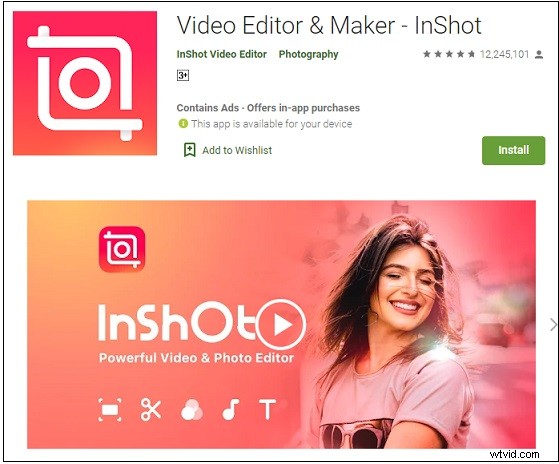
InShot es una de las aplicaciones de edición de video más populares para Vimeo con más de millones de usuarios. Está disponible en Android e iOS. Con InShot, puede dividir un video en varios clips, combinar videos en uno, recortar partes no deseadas de un video, cambiar el tamaño del video para las redes sociales, invertir el video, cambiar la velocidad del video y crear una presentación de fotos.
Además, este editor de video ofrece algunas funciones de edición avanzadas:fotogramas clave, Picture-in-Picture, Chroma key, máscara, selector de color y modo de fusión.
Como editor de video, InShot también le permite aplicar filtros, efectos de sonido, agregar voces en off, extraer audio del video, agregar texto y realizar correcciones de color, como ajustar el contraste, el brillo y la saturación del video.
Puede grabar un video o cargar un video desde su teléfono. Luego edite el video con InShot. Al final, guarde el video en su dispositivo o publique directamente su video en YouTube, Twitter, TikTok, Facebook, Instagram, etc.
#7. Magisto
Compatibilidad :Android, iOS, navegadores
Otro editor de video de Vimeo es Magisto. Magisto funciona en Android, iOS y en navegadores web. Es una maravillosa aplicación de edición de video. Puede editar sus videos de Vimeo cortando, fusionando, recortando y usando plantillas listas para usar para crear una historia rápidamente. Aquí hay algunas opciones para personalizar videos, como agregar pegatinas, filtros, texto y cambiar su orientación.
Además de editar videos de Vimeo, Magisto puede funcionar como creador de presentaciones de diapositivas para crear una presentación de fotos llamativa con música. La función Compartir le permite compartir el video en plataformas de redes sociales de inmediato.
Los usuarios gratuitos solo pueden hacer un video de hasta 60 segundos de duración y habrá una marca de agua de Magisto en su video de salida.
Lectura adicional:Cómo recortar un video en Vimeo
¿Quieres saber cómo recortar un video en Vimeo? Siga las instrucciones:
Paso 1. Inicie sesión en su cuenta de Vimeo.
Paso 2. En su página de inicio, haga clic en Videos y abre el video que deseas recortar.
Paso 3. Haz clic en la tijera debajo del video para habilitar la herramienta Recortar.
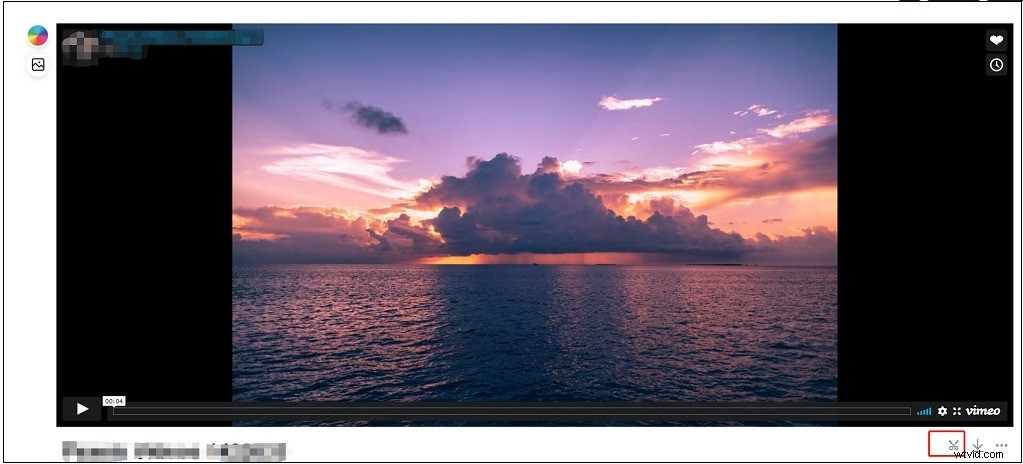
Paso 4. En la ventana Recortar, establezca la hora de inicio y la hora de finalización o seleccione la parte deseada del video usando el cuadro de recorte. Una vez hecho esto, haga clic en Guardar botón para guardar el cambio.
Consejos:
Haga clic en el ícono de imagen en el panel izquierdo, podrá agregar una miniatura al video.
Preguntas frecuentes:
¿Cuánto pueden durar los videos de Vimeo?
No hay limitaciones para la duración de un video de Vimeo. Bhut Vimeo solo permite que los usuarios gratuitos carguen 500 MB por semana.
¿Cómo ocultar el logo en Vimeo?
- Vaya al sitio web de Vimeo e inicie sesión en su cuenta.
- Busca y abre tu video.
- Haga clic en Avanzado
- Dirígete a Insertar> Personalización . Luego, desactive el botón Mostrar logotipo de Vimeo. Si desea agregar su logotipo personalizado al video, debe actualizar a Pro.
Conclusión
Los 7 mejores editores de video de Vimeo se enumeran en esta publicación. ¿Cuál prefieres? ¡Elige el editor de Vimeo deseado para que tu video sea más profesional!
Si tiene alguna pregunta sobre esta publicación, contáctenos a través de [email protected] o deje un comentario a continuación.
